갑자기 컴퓨터 화면이 파랗게 변하면서 온몸에 소름이 쫙 돋는 경험, 혹시 있으신가요? 멀쩡히 잘 쓰고 있던 PC가 갑자기 멈추고 ‘DRIVER_POWER_STATE_FAILURE’라는 무시무시한 문구를 띄울 때의 그 당혹감이란… 정말 하늘이 무너지는 기분일 겁니다. 중요한 작업 중이었다면 더더욱 절망적이죠.
이 골치 아픈 에러는 단순히 오류 메시지를 넘어, 내 소중한 데이터를 날려버릴지도 모른다는 불안감까지 안겨줍니다. 특히나 요즘처럼 복잡한 프로그램을 많이 사용하고, 온라인 활동이 늘어난 시기에는 이런 사소한(?) 오류 하나가 하루 전체를 망칠 수도 있잖아요? 저도 이 문제 때문에 밤잠 설치던 기억이 생생한데요, 그 원인이 생각보다 다양해서 정말 막막했었습니다.
하지만 걱정 마세요! 수많은 시행착오 끝에 제가 직접 알아낸 확실한 해결책들이 있으니까요. 이 답답한 블루스크린의 정체를 파헤치고, 여러분의 소중한 PC를 다시 활기차게 만들어 줄 비법을 지금부터 저와 함께 낱낱이 파헤쳐 봅시다.
블루스크린의 정체: DRIVER_POWER_STATE_FAILURE, 원인부터 파헤치기
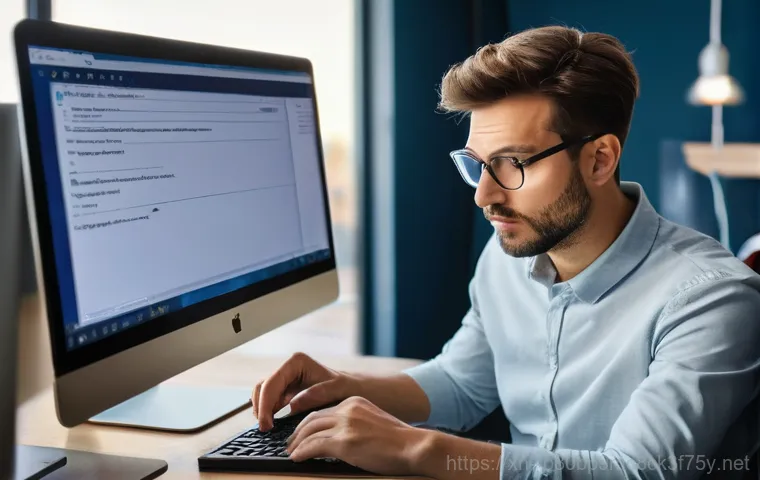
DRIVER_POWER_STATE_FAILURE 오류는 이름 그대로 드라이버의 전원 상태 전환 과정에서 문제가 발생했을 때 주로 나타나는 현상입니다. PC가 절전 모드, 최대 절전 모드 또는 일반 사용 모드로 전환될 때 특정 드라이버가 제때 반응하지 못하거나 충돌을 일으키면서 시스템 전체가 멈추는 거죠.
한마디로 내 PC의 심장이 잠시 삐끗하는 순간이라고 할 수 있습니다. 이 오류는 윈도우 운영 체제 자체의 문제라기보다는, 윈도우와 하드웨어를 연결해주는 ‘드라이버’라는 아주 중요한 중간 다리에서 문제가 생기는 경우가 대부분입니다. 제가 처음 이 오류를 겪었을 때는 정말이지 PC를 던져버리고 싶은 충동까지 느꼈으니까요.
하지만 대부분의 경우 올바른 진단과 조치만 있다면 충분히 해결할 수 있는 문제이니 너무 낙심하지 않으셔도 좋습니다.
드라이버, 너 대체 왜 이러니?
DRIVER_POWER_STATE_FAILURE 오류의 가장 흔한 원인은 단연코 ‘드라이버’ 문제에 있습니다. 윈도우는 수많은 하드웨어 장치들을 구동하기 위해 각 장치에 맞는 드라이버를 필요로 하죠. 그런데 이 드라이버가 오래되었거나, 손상되었거나, 심지어는 특정 업데이트 후에 윈도우와 호환성 문제를 일으키는 경우가 종종 발생합니다.
예를 들어, 그래픽카드 드라이버를 최신 버전으로 업데이트했는데 오히려 블루스크린이 뜨기 시작하는 경우도 있습니다. 제가 예전에 외장하드를 연결했다가 드라이버 충돌로 이 오류를 겪었던 적이 있었는데, 정말 별것 아닌 것 같았던 사소한 드라이버 하나가 이렇게 큰 문제를 일으킬 줄은 상상도 못 했습니다.
드라이버는 PC의 신경망과 같아서, 어느 한 부분이 문제가 생기면 전체 시스템에 치명적인 영향을 줄 수밖에 없어요. 특히 전원 관리와 관련된 드라이버, 예를 들면 그래픽 드라이버, 네트워크 어댑터 드라이버, USB 컨트롤러 드라이버 등에서 문제가 발생하면 이런 블루스크린을 유발하기 쉽습니다.
전원 관리 설정, 여기가 범인일 수도?
두 번째로 많이 간과하는 원인 중 하나는 바로 윈도우의 ‘전원 관리 설정’입니다. 윈도우는 전력 소모를 줄이기 위해 다양한 절전 기능을 제공하는데, 때로는 이러한 절전 기능이 특정 하드웨어 드라이버와 제대로 소통하지 못해 문제를 일으키기도 합니다. 특히 PC가 절전 모드나 최대 절전 모드에서 깨어날 때, 드라이버가 제때 전원 상태를 전환하지 못하거나 아예 응답을 멈추는 경우가 많아요.
저 역시 노트북을 사용하면서 배터리 절약을 위해 전원 설정을 과도하게 건드렸다가 DRIVER_POWER_STATE_FAILURE 블루스크린을 자주 목격했습니다. 처음에는 드라이버만 의심했는데, 알고 보니 제가 건드린 전원 설정이 문제였던 거죠. 예를 들어, USB 선택적 절전 기능을 켠다거나, PCIe 링크 상태 전원 관리를 최대로 설정하는 것이 때로는 역효과를 불러일으킬 수 있습니다.
이러한 설정들은 보통 에너지 효율을 높이는 데 목적이 있지만, 특정 장치나 드라이버에게는 ‘재앙’이 될 수도 있답니다.
급할수록 돌아가라! 기본적인 점검으로 문제 해결 실마리 찾기
이 무서운 블루스크린 메시지를 마주했을 때 가장 중요한 건 당황하지 않고 침착하게 대응하는 겁니다. 처음에는 저도 모르게 식은땀이 흐르고 “내 컴퓨터 이제 고장 났나?” 하는 생각부터 들었지만, 대부분의 경우 사소한 문제에서 시작되는 경우가 많더라고요. ‘급할수록 돌아가라’는 옛말이 딱 맞는 상황입니다.
블루스크린이 뜨는 순간, 바로 포맷을 생각하기보다는 기본적인 점검부터 차근차근 시작해 보세요. 제가 여러 번 겪어보니, 의외로 간단한 조치만으로 문제가 해결되는 경우가 정말 많습니다. 특히 컴퓨터 사용 환경이나 최근에 설치했던 프로그램, 연결했던 주변 기기 등을 꼼꼼히 되짚어보는 것이 중요해요.
저 같은 경우, 새로 구매한 웹캠을 연결하고 드라이버를 설치한 다음부터 이 오류가 발생하기 시작해서 한참을 헤맸던 적이 있습니다. 결국 웹캠 드라이버를 다시 설치하고 나니 언제 그랬냐는 듯 멀쩡해지더라고요. 이렇게 우리가 무심코 지나칠 수 있는 작은 변화들이 큰 문제를 일으킬 수 있으니, 블루스크린이 뜨기 직전에 무엇을 했는지 기억해내는 것이 첫 번째 해결의 열쇠가 될 수 있습니다.
최근 변경 사항 되짚어보기
블루스크린이 발생하기 직전에 무엇을 했는지 곰곰이 생각해 보세요. 새로운 하드웨어 장치를 연결했나요? 아니면 특정 프로그램을 설치했거나, 윈도우 업데이트를 진행했나요?
이러한 최근 변경 사항들이 DRIVER_POWER_STATE_FAILURE 오류의 직접적인 원인일 수 있습니다. 특히 새롭게 설치한 드라이버나 업데이트된 드라이버가 기존 시스템과 충돌을 일으키는 경우가 잦습니다. 제가 한 번은 그래픽카드 드라이버를 최신 버전으로 업데이트했다가 PC가 갑자기 블루스크린을 뿜어대서 정말 난감했던 적이 있었죠.
이때는 당황하지 말고 ‘시스템 복원’ 기능을 활용해 블루스크린이 뜨기 전 시점으로 되돌려 보는 것이 아주 효과적인 방법입니다. 아니면 최근에 설치한 장치의 드라이버를 제거하거나 롤백하는 것도 좋은 시도입니다. 경험상 윈도우 업데이트 후 특정 드라이버가 문제를 일으키는 경우도 심심찮게 발생하니, 업데이트 내역을 확인하고 문제가 되는 업데이트를 제거하는 것도 하나의 방법이 될 수 있습니다.
장치 관리자에서 이상한 점 찾아내기
PC의 ‘장치 관리자’는 블루스크린 문제를 해결하는 데 있어 아주 중요한 도구입니다. 장치 관리자에 들어가 보면 현재 PC에 연결된 모든 하드웨어 장치와 그 장치들의 드라이버 상태를 한눈에 확인할 수 있습니다. 만약 어떤 장치 드라이버에 문제가 있다면, 해당 장치 옆에 노란색 느낌표나 빨간색 X 표시가 나타날 거예요.
이런 표시가 있다면 그 드라이버가 DRIVER_POWER_STATE_FAILURE의 원인일 가능성이 매우 높습니다. 제가 한 번은 무선 네트워크 어댑터 드라이버에 문제가 생겨서 블루스크린이 계속 뜨는 경험을 했었는데, 장치 관리자에서 확인해보니 느낌표가 딱 떠 있더라고요.
해당 드라이버를 제거하고 다시 설치하니 문제가 해결되었습니다. 특히 그래픽 카드, 사운드 카드, 네트워크 어댑터, USB 컨트롤러 등 전원 관리와 밀접한 관련이 있는 장치들을 중점적으로 확인하는 것이 좋습니다. 만약 어떤 장치도 특별한 이상이 없어 보인다면, ‘숨겨진 장치 표시’ 옵션을 켜서 보이지 않던 장치들의 드라이버 상태까지 꼼꼼히 확인해 볼 필요가 있습니다.
드라이버의 반란? 올바른 드라이버 관리로 PC 안정화시키기
블루스크린의 주범 중 하나인 드라이버 문제는 생각보다 흔하고, 또 우리 PC의 안정성을 좌우하는 핵심 요소입니다. 드라이버가 제대로 작동하지 않으면 PC는 말 그대로 ‘맹인’처럼 동작하게 되고, 결국 DRIVER_POWER_STATE_FAILURE와 같은 치명적인 오류를 뿜어낼 수밖에 없어요.
우리가 평소에 사용하는 모든 하드웨어, 예를 들면 그래픽카드, 메인보드 칩셋, 네트워크 카드, 심지어는 USB 포트 하나하나까지도 제 역할을 하기 위해서는 올바른 드라이버가 필수적입니다. 그런데 문제는 이 드라이버들이 항상 완벽하게 작동하는 건 아니라는 거죠. 시간이 지나면서 구형이 되거나, 윈도우 업데이트와 충돌하거나, 아니면 애초에 설치 과정에서 꼬이는 경우도 허다합니다.
제가 예전에 게임을 하다가 갑자기 블루스크린이 뜨면서 PC가 먹통이 되는 경험을 자주 했었는데, 알고 보니 그래픽카드 드라이버가 최신 윈도우 버전과 호환성 문제를 일으키고 있었더라고요. 이처럼 드라이버 관리는 PC를 안정적으로 사용하기 위한 필수적인 ‘예방 접종’과도 같습니다.
귀찮다고 미루지 말고, 꾸준히 관심을 가지고 관리해 주는 것이 내 소중한 PC를 지키는 가장 현명한 방법이에요.
최신 드라이버로 업데이트, 이게 제일 중요해!
가장 먼저 시도해 볼 수 있는 해결책은 역시 ‘드라이버 업데이트’입니다. 많은 DRIVER_POWER_STATE_FAILURE 오류는 오래된 또는 손상된 드라이버 때문에 발생하기 때문이죠. 저도 이 오류 때문에 고생할 때 가장 먼저 시도했던 방법이 바로 이 드라이버 업데이트였습니다.
주로 그래픽카드 드라이버(NVIDIA, AMD), 메인보드 칩셋 드라이버, 네트워크 어댑터 드라이버 등을 제조사 공식 홈페이지에서 최신 버전으로 다운로드하여 설치하는 것이 좋습니다. ‘아무 데서나’ 다운로드하지 말고, 반드시 해당 하드웨어 제조사의 공식 웹사이트를 이용하는 것이 중요합니다.
그래야 불필요한 바이러스나 악성코드로부터 PC를 보호할 수 있고, 가장 안정적인 드라이버를 설치할 수 있습니다. 윈도우의 ‘장치 관리자’를 통해 드라이버 업데이트를 시도하는 것도 좋은 방법이지만, 제조사 웹사이트를 통해 직접 다운로드하는 것이 더 확실하고 최신 버전을 놓치지 않을 수 있습니다.
업데이트 전에 혹시 모를 사태에 대비해 현재 드라이버를 백업해두는 것도 잊지 마세요.
문제의 드라이버, 롤백이 답일 때도
역설적으로 들릴 수 있지만, 때로는 최신 드라이버가 오히려 문제를 일으키는 경우가 있습니다. 저 역시 최신 드라이버로 업데이트했다가 DRIVER_POWER_STATE_FAILURE 오류가 발생해서 한동안 골치를 앓았던 경험이 있습니다. 이럴 때는 ‘드라이버 롤백’ 기능이 아주 유용합니다.
드라이버 롤백은 현재 설치된 드라이버를 이전 버전으로 되돌리는 기능인데, 특정 업데이트 이후 문제가 발생하기 시작했다면 이 기능이 해결책이 될 수 있습니다. 장치 관리자에서 문제가 의심되는 장치를 선택하고, ‘속성’ 창에서 ‘드라이버’ 탭을 클릭하면 ‘드라이버 롤백’ 버튼을 찾을 수 있습니다.
이 버튼이 활성화되어 있다면 주저하지 말고 롤백을 시도해 보세요. 만약 롤백 버튼이 비활성화되어 있다면, 해당 드라이버를 완전히 제거한 후 제조사 홈페이지에서 안정적이라고 알려진 이전 버전의 드라이버를 수동으로 다운로드하여 설치하는 방법도 있습니다. 이처럼 드라이버 관리는 단순히 최신 버전으로 업데이트하는 것을 넘어, 때로는 이전 버전으로 되돌리는 유연한 접근이 필요합니다.
윈도우 설정과 씨름하기: 숨겨진 전원 관리와 업데이트의 비밀
블루스크린의 원인이 드라이버 문제인 건 알겠는데, 아무리 드라이버를 업데이트하고 롤백해도 해결되지 않는다면? 그때는 윈도우의 ‘전원 관리 설정’과 ‘윈도우 업데이트’ 쪽으로 시선을 돌려볼 때입니다. 저는 이 DRIVER_POWER_STATE_FAILURE 오류 때문에 정말 별별 시도를 다 해봤는데, 의외로 윈도우 설정 몇 가지만 변경해서 해결되는 경우도 많더라고요.
특히 PC가 잠들었다가 깨어날 때, 즉 절전 모드나 최대 절전 모드와 관련된 설정이 문제를 일으키는 경우가 빈번합니다. 윈도우는 전력 효율을 높이기 위해 다양한 기능을 제공하지만, 때로는 이러한 기능들이 특정 하드웨어 드라이버와 엇박자를 내면서 치명적인 오류를 유발할 수 있거든요.
마치 사람이 잠결에 발이 삐끗하는 것처럼, PC도 전원 상태를 바꿀 때 드라이버와의 호흡이 맞지 않으면 휘청거릴 수 있다는 거죠. 제가 예전에 노트북을 사용하다가 잠시 자리를 비웠다가 돌아오면 꼭 블루스크린이 뜨는 문제가 있었는데, 결국 전원 관리 옵션을 조절해서 해결했던 기억이 납니다.
이렇게 윈도우 깊숙이 숨겨진 설정들이 우리 PC의 안정성을 크게 좌우할 수 있습니다.
절전 모드와 최대 절전 모드, 이젠 안녕?
윈도우의 절전 모드와 최대 절전 모드는 편리한 기능이지만, DRIVER_POWER_STATE_FAILURE 오류의 단골 원인이기도 합니다. PC가 이 모드에서 깨어날 때 드라이버가 전원 상태를 제대로 전환하지 못하면서 블루스크린이 뜨는 경우가 많습니다. 저는 이 문제 때문에 한동안 PC를 사용하지 않을 때는 아예 종료하는 습관을 들일 정도였습니다.
가장 간단한 해결책은 이 두 기능을 아예 비활성화하는 것입니다. ‘제어판’ -> ‘전원 옵션’ -> ‘전원 단추 작동 설정’에서 ‘빠른 시작 켜기’ 옵션을 해제하고, 고급 전원 설정에서 ‘하드 디스크 끄기’ 및 ‘절전 모드’ 관련 설정을 ‘안 함’으로 바꿔보세요. 특히 ‘PCI Express’의 ‘링크 상태 전원 관리’를 ‘해제’로 설정하는 것도 효과적인 경우가 많습니다.
물론 이렇게 하면 PC 부팅 시간이 약간 길어지고 전력 소모가 조금 늘어날 수 있지만, 블루스크린의 공포에서 벗어날 수 있다면 충분히 감수할 만한 가치가 있다고 생각합니다.
윈도우 업데이트, 독이 될 때도 있다!

윈도우 업데이트는 보안 강화와 기능 개선을 위해 필수적이지만, 때로는 새로운 업데이트가 특정 드라이버나 하드웨어와 충돌을 일으켜 DRIVER_POWER_STATE_FAILURE 오류를 유발하기도 합니다. 저도 윈도우 업데이트를 설치한 직후부터 블루스크린이 뜨기 시작해서 업데이트를 제거하니 문제가 해결되었던 경험이 있습니다.
만약 최근에 윈도우 업데이트를 진행한 후 오류가 발생했다면, 해당 업데이트를 제거하는 것을 고려해 볼 수 있습니다. ‘설정’ -> ‘업데이트 및 보안’ -> ‘업데이트 기록 보기’에서 최근 설치된 업데이트를 확인하고, 문제가 의심되는 업데이트를 선택하여 ‘제거’를 시도해 보세요.
물론 업데이트 제거가 항상 쉬운 것은 아니지만, 이 방법으로 문제를 해결한 사례도 많으니 꼭 시도해 볼 가치가 있습니다. 또한, 당분간 윈도우 업데이트를 일시 중지하여 문제가 업데이트 때문인지 확인하는 것도 좋은 방법입니다.
하드웨어 점검, 혹시 네가 범인? 숨겨진 문제 찾아내기
드라이버도 업데이트하고 윈도우 설정도 이리저리 바꿔봤는데, 여전히 DRIVER_POWER_STATE_FAILURE 블루스크린이 나타난다면 이제는 PC의 ‘하드웨어’ 자체에 문제가 있을 가능성도 배제할 수 없습니다. 저도 이 오류 때문에 정말 별의별 소프트웨어적인 해결책을 다 동원해봤지만, 결국 원인이 하드웨어에 있었던 적이 있었습니다.
겉으로 보기에는 멀쩡해 보여도 내부적으로는 문제가 생겼을 수 있는 거죠. 특히 PC의 전원 공급 장치인 파워서플라이(PSU)나, 핵심 부품인 그래픽카드, 램(RAM) 등이 말썽을 부릴 때 DRIVER_POWER_STATE_FAILURE 오류가 발생할 수 있습니다. 예를 들어, 그래픽카드의 전력 공급이 불안정하거나, 램에 미세한 오류가 생겨서 윈도우의 전원 관리 과정에서 충돌을 일으키는 경우가 종종 있습니다.
제가 예전에 그래픽카드를 고사양으로 업그레이드한 후에 이 오류를 겪었는데, 알고 보니 기존 파워서플라이의 전력 공급량이 부족해서 발생하는 문제였더라고요. 이처럼 소프트웨어적으로 해결되지 않는다면, 이제는 장갑을 끼고 PC 케이스를 열어봐야 할 때입니다. 너무 겁먹지 마세요!
기본적인 점검은 누구나 할 수 있고, 의외로 간단한 조치로 큰 문제를 해결할 수도 있습니다.
파워서플라이, 그래픽카드, 램… 의외의 용의자들
하드웨어 점검의 첫 단계는 바로 ‘파워서플라이(PSU)’를 의심하는 것입니다. PC의 모든 부품에 전력을 공급하는 파워서플라이가 노후되거나 전력량이 부족하면, 특히 전력 소모가 많은 그래픽카드와 같은 부품이 제대로 작동하지 못해 DRIVER_POWER_STATE_FAILURE 오류를 유발할 수 있습니다.
최근에 고사양 그래픽카드를 설치했거나, 파워서플라이를 오래 사용했다면 점검해 볼 필요가 있습니다. 다음은 ‘그래픽카드’입니다. 고사양 게임이나 작업을 많이 한다면 그래픽카드 드라이버뿐만 아니라 하드웨어 자체의 문제일 수도 있습니다.
그래픽카드 온도가 너무 높거나, 팬이 제대로 작동하지 않을 때도 문제가 생길 수 있어요. 마지막으로 ‘램(RAM)’입니다. 램에 오류가 있으면 PC 전체가 불안정해지고 블루스크린을 유발할 수 있습니다.
윈도우에 내장된 ‘Windows 메모리 진단’ 도구를 사용하거나, MemTest86 같은 프로그램을 이용해 램에 오류가 있는지 확인해 볼 수 있습니다. 혹시 모를 접촉 불량을 위해 램을 빼서 금색 접점 부분을 지우개로 살살 닦아내고 다시 장착하는 것만으로도 문제가 해결되는 경우도 많습니다.
시스템 파일 검사와 클린 부팅
하드웨어에 직접적인 문제가 없더라도, 윈도우 시스템 파일이 손상되었거나 백그라운드에서 실행되는 프로그램들이 충돌을 일으켜 DRIVER_POWER_STATE_FAILURE 오류를 유발할 수 있습니다. 이럴 때 유용한 것이 바로 ‘시스템 파일 검사’와 ‘클린 부팅’입니다.
시스템 파일 검사는 명령 프롬프트(관리자 권한)에서 명령어를 입력하여 윈도우의 손상된 시스템 파일을 복구하는 기능입니다. 이 명령어를 실행하면 윈도우가 자동으로 손상된 파일을 찾아 복구해 주니, 혹시 모를 시스템 파일 오류를 해결할 수 있습니다. 또 다른 방법은 ‘클린 부팅’입니다.
클린 부팅은 윈도우를 최소한의 드라이버와 시작 프로그램만으로 시작하는 방식인데, 이를 통해 어떤 프로그램이나 서비스가 블루스크린을 유발하는지 찾아낼 수 있습니다. ‘msconfig’를 실행하여 ‘서비스’ 탭에서 ‘모든 Microsoft 서비스 숨기기’를 체크하고 나머지를 모두 비활성화한 다음 재부팅해 보세요.
만약 클린 부팅 상태에서 블루스크린이 발생하지 않는다면, 시작 프로그램이나 서비스 중 하나가 문제의 원인일 가능성이 매우 높습니다.
| 오류 증상 | 예상 원인 | 간단 해결책 |
|---|---|---|
| 새 드라이버 설치 후 발생 | 드라이버 호환성 문제, 충돌 | 드라이버 롤백 또는 이전 버전 설치 |
| 윈도우 업데이트 후 발생 | 업데이트와 드라이버/하드웨어 충돌 | 문제 업데이트 제거 또는 일시 중지 |
| 절전 모드 해제 시 발생 | 전원 관리 설정, 드라이버 비응답 | 절전/최대 절전 모드 비활성화, 전원 옵션 조정 |
| 특정 프로그램 실행 시 발생 | 해당 프로그램 드라이버/리소스 충돌 | 프로그램 재설치, 드라이버 업데이트/롤백 |
| 주기적으로 발생 (원인 불명) | 하드웨어 문제 (RAM, PSU, GPU), 시스템 파일 손상 | RAM 진단, PSU/GPU 점검, SFC 스캔, 클린 부팅 |
재발 방지를 위한 나만의 특급 노하우와 최후의 보루
DRIVER_POWER_STATE_FAILURE 오류는 한번 겪고 나면 트라우마처럼 남는 아주 찜찜한 문제입니다. 저는 이 블루스크린 때문에 중요한 보고서를 날려버린 적도 있고, 밤샘 작업의 결과물이 한순간에 사라진 아픈 기억도 있습니다. 그래서 저는 이 문제를 완전히 해결한 후에는 다시는 이런 일이 없도록 철저하게 PC를 관리하는 습관을 들이게 되었습니다.
단순히 오류를 해결하는 것을 넘어, 앞으로 이런 문제가 재발하지 않도록 미리 예방하는 것이 정말 중요합니다. 마치 몸이 아팠던 사람이 건강 관리에 더 신경 쓰는 것처럼, PC도 한번 아팠으면 더 세심하게 돌봐줘야 하는 거죠. 제가 오랫동안 PC를 사용하면서 얻은 경험과 수많은 시행착오 끝에 터득한 재발 방지 노하우들을 여러분에게 아낌없이 공유해 드릴게요.
이 노하우들을 잘 활용하시면 여러분의 PC는 훨씬 더 안정적이고 쾌적한 환경에서 작동할 수 있을 겁니다. 물론 모든 방법을 동원해도 해결되지 않는 아주 드문 상황도 있겠지만, 그럴 때를 위한 최후의 보루도 함께 알려드릴 테니 너무 걱정 마세요.
정기적인 PC 관리의 중요성
DRIVER_POWER_STATE_FAILURE 같은 블루스크린을 예방하는 가장 좋은 방법은 꾸준하고 ‘정기적인 PC 관리’입니다. 저는 이 오류를 겪은 후부터 주기적으로 드라이버를 확인하고, 윈도우 업데이트도 꼼꼼하게 관리하는 습관을 들였습니다. 우선, 최소 한 달에 한 번은 장치 관리자를 열어 드라이버 업데이트가 필요한 장치가 없는지 확인하고, 제조사 홈페이지에서 최신 드라이버가 나왔는지 확인하는 것을 추천합니다.
특히 그래픽카드 드라이버는 게임 성능과도 직결되기 때문에 자주 확인하는 편입니다. 또한, 불필요한 프로그램은 과감히 삭제하고, 윈도우 시작 프로그램을 최소화하여 시스템 리소스 충돌을 줄이는 것도 중요합니다. 디스크 정리와 조각 모음(SSD 사용자는 조각 모음 불필요)을 통해 시스템을 쾌적하게 유지하는 것도 잊지 마세요.
이런 사소한 관리 습관들이 쌓여서 PC의 전반적인 안정성을 크게 향상시키고, DRIVER_POWER_STATE_FAILURE와 같은 골치 아픈 오류를 미리 방지할 수 있습니다. 마치 건강을 위해 규칙적인 운동을 하는 것과 같다고 할 수 있죠.
이래도 안 된다면? 전문가의 도움을 받자!
모든 방법을 동원해 봐도 DRIVER_POWER_STATE_FAILURE 오류가 계속 발생한다면, 이제는 전문가의 도움을 받는 것이 현명한 선택일 수 있습니다. 제가 아무리 블로그 인플루언서라고 해도, PC 내부의 복잡한 하드웨어 문제나 미묘한 소프트웨어 충돌은 일반인이 진단하기 어려운 경우가 많습니다.
특히 파워서플라이 불량, 메인보드 고장, 그래픽카드 초기 불량 등 하드웨어 자체의 문제라면 전문 장비와 지식이 있는 곳에서 점검을 받아야 합니다. PC 제조사의 서비스 센터를 방문하거나, 신뢰할 수 있는 사설 수리점에 문의해 보세요. 때로는 아주 드문 케이스로 윈도우 운영체제 자체의 손상이 너무 심해서 ‘윈도우 재설치’가 유일한 해결책이 될 수도 있습니다.
물론 이 방법은 모든 데이터가 초기화될 수 있으므로, 중요한 자료는 반드시 백업해 둔 후에 진행해야 합니다. 저도 결국 마지막에는 전문가의 도움을 받아 해결했던 경험이 있었는데, 혼자 끙끙 앓는 것보다 훨씬 빠르고 정확하게 문제를 해결할 수 있었습니다. 내 소중한 PC의 건강을 위해, 현명하게 판단하고 적절한 시기에 전문가의 손길을 빌리는 것도 아주 중요한 능력입니다.
글을 마치며
오늘은 정말 많은 분들을 깜짝 놀라게 하는 DRIVER_POWER_STATE_FAILURE 블루스크린의 모든 것을 함께 파헤쳐 봤습니다. 저 역시 이 문제 때문에 밤잠 설치던 날들이 있었기에, 여러분의 막막한 심정을 누구보다 잘 이해하고 있습니다. 하지만 보셨듯이, 대부분의 경우 침착하게 원인을 찾아내고 적절한 조치를 취한다면 충분히 해결 가능한 문제라는 점! 너무 걱정하지 마시고, 오늘 제가 알려드린 방법들을 하나씩 차근차근 적용해 보세요. 분명 여러분의 소중한 PC도 다시 건강한 모습으로 돌아올 수 있을 거예요. 앞으로는 이런 골치 아픈 블루스크린 없이 쾌적한 컴퓨터 생활을 즐기시길 진심으로 바랍니다. 여러분의 PC 건강을 위해 저도 계속해서 유익한 정보들을 가지고 찾아올게요!
알아두면 쓸모 있는 정보
1. DRIVER_POWER_STATE_FAILURE 오류는 대부분 드라이버 문제, 특히 전원 관리와 관련된 드라이버에서 발생합니다. 주로 그래픽카드, 네트워크 어댑터, USB 컨트롤러 드라이버를 먼저 점검해보세요.
2. 윈도우의 절전 모드나 최대 절전 모드가 특정 드라이버와 충돌을 일으켜 블루스크린을 유발하는 경우가 많습니다. 문제가 계속된다면 이 기능들을 일시적으로 비활성화해보는 것도 좋은 방법입니다.
3. 윈도우 업데이트가 때로는 시스템 안정성을 저해할 수도 있습니다. 업데이트 이후 블루스크린이 나타났다면, 최근 업데이트를 제거하거나 업데이트 일시 중지를 고려해보세요.
4. 장치 관리자에서 노란색 느낌표나 빨간색 X 표시가 있는 장치가 있는지 주기적으로 확인하는 습관을 들이세요. 이는 드라이버 문제의 가장 확실한 신호입니다.
5. 모든 소프트웨어적인 해결책이 통하지 않는다면, 파워서플라이, 그래픽카드, 램 등 하드웨어 자체의 불량을 의심해보고 전문가의 진단을 받아보는 것이 현명합니다. 윈도우 메모리 진단 도구를 활용하는 것도 좋습니다.
중요 사항 정리
DRIVER_POWER_STATE_FAILURE 블루스크린은 드라이버의 전원 상태 전환 실패로 인해 발생합니다. 해결을 위해서는 최신 드라이버 업데이트 및 문제 드라이버 롤백이 필수적이며, 윈도우 전원 관리 설정(특히 절전/최대 절전 모드, PCIe 링크 상태 전원 관리)을 점검하고 필요시 조절해야 합니다. 또한, 최근 윈도우 업데이트가 문제를 일으킬 수도 있으니 제거를 고려해 보세요. 마지막으로, 소프트웨어적인 해결이 어렵다면 파워서플라이, 그래픽카드, 램 등 하드웨어 불량 여부를 확인하고 시스템 파일 검사(sfc /scannow)나 클린 부팅을 시도하는 것이 중요합니다. 모든 시도에도 불구하고 문제가 지속된다면 전문가의 도움을 받아 정확한 진단과 수리를 받는 것이 현명합니다. 꾸준한 PC 관리만이 이런 불쾌한 오류를 미연에 방지할 수 있는 가장 좋은 방법이라는 점, 꼭 기억해주세요!
자주 묻는 질문 (FAQ) 📖
질문: DRIVERPOWERSTATEFAILURE 블루스크린, 대체 저한테 왜 이러는 걸까요? 이 오류의 정확한 의미가 궁금해요!
답변: 아, 정말 공감합니다! 저도 처음 이 파란 화면과 씨름할 때 “이게 도대체 무슨 외계어인가” 싶었거든요. DRIVERPOWERSTATEFAILURE라는 이름이 좀 어렵게 느껴지지만, 사실 풀어서 보면 ‘드라이버가 전원 상태 전환에 실패했다’는 뜻이에요.
쉽게 말해, 컴퓨터가 잠들 준비를 하거나 잠에서 깨어나려고 할 때, 특정 드라이버(그래픽 카드, 무선 랜, 저장 장치 등)가 제 역할을 못하고 삐걱거렸다는 이야기죠. 마치 중요한 회의 중에 한 명이 갑자기 연락이 두절된 상황이라고 생각하시면 편할 거예요. 저의 경험을 비춰보면, 주로 오래된 드라이버를 쓰거나, 윈도우 업데이트 후에 드라이버들이 서로 꼬였을 때, 아니면 컴퓨터가 절전 모드에서 제대로 깨어나지 못할 때 자주 발생하더라고요.
특히 게임이나 고사양 프로그램을 돌리다가 갑자기 픽 쓰러지면 정말 허탈하죠. 이런 오류는 단순한 오작동이 아니라, 드라이버와 하드웨어 간의 소통 문제에서 비롯된 경우가 많으니 너무 걱정 마세요. 하나씩 짚어보면 의외로 쉽게 해결될 때도 많답니다!
질문: 당장 이 블루스크린을 멈추고 컴퓨터를 다시 살릴 수 있는 비법은 없을까요? 정말 급해요!
답변: 물론이죠! 저도 이 문제가 갑자기 터졌을 때 심장이 쿵 내려앉는 걸 여러 번 경험했어요. 중요한 작업 중이었다면 더더욱 발만 동동 구르셨을 텐데요.
일단 침착하게 다음 몇 가지를 시도해보세요. 제가 직접 해보고 효과를 본 방법들이거든요! 첫째, 최근에 설치했던 드라이버나 윈도우 업데이트가 있다면, 일단 안전 모드로 부팅해서 해당 드라이버를 롤백하거나 삭제해보는 거예요.
저는 그래픽 드라이버 업데이트 후 이런 일이 몇 번 있었는데, 예전 버전으로 돌리니 거짓말처럼 괜찮아졌어요. 둘째, 윈도우 ‘장치 관리자’에 들어가셔서 모든 드라이버를 최신 버전으로 업데이트하는 겁니다. 특히 그래픽 카드 드라이버나 칩셋 드라이버는 전원 관리와 밀접한 관련이 있으니 꼭 확인해보세요.
저 같은 경우는 무선 랜 드라이버가 말썽을 부려서 업데이트했더니 바로 해결되기도 했었죠. 셋째, 윈도우의 ‘빠른 시작’ 기능을 잠시 꺼보는 것도 방법이에요. 이 기능이 절전 모드와 충돌해서 문제를 일으키는 경우가 있거든요.
이 세 가지는 보통 초기 대처로 가장 효과적인 방법이니 꼭 시도해보시길 강력히 추천합니다!
질문: 앞으로 다시는 이런 끔찍한 블루스크린을 마주하고 싶지 않은데, 미리 예방할 수 있는 방법은 없을까요?
답변: 네, 맞아요. 한 번 겪고 나면 다시는 경험하고 싶지 않은 게 블루스크린이죠. 하지만 미리미리 관리하면 충분히 재발을 막을 수 있답니다.
제가 평소에 컴퓨터를 관리하면서 터득한 ‘꿀팁’들을 알려드릴게요! 첫째, 드라이버는 주기적으로 최신 상태를 유지하는 게 중요합니다. 특히 메인보드 칩셋, 그래픽 카드, 사운드 카드 드라이버는 제조사 홈페이지에서 직접 다운로드하여 설치하는 것이 가장 안전해요.
윈도우 업데이트만 믿기보다는 가끔 수동으로 확인해주는 부지런함이 필요하답니다. 둘째, 혹시 최근에 새로운 부품(특히 그래픽 카드나 파워서플라이)을 교체했다면, 전력 공급이 충분한지 확인해보세요. 제가 예전에 고성능 그래픽 카드로 업그레이드했다가 파워 부족으로 블루스크린을 겪은 적이 있었는데, 파워서플라이를 더 높은 용량으로 바꾸니 말끔히 해결됐었어요.
셋째, 윈도우의 전원 관리 옵션을 ‘고성능’으로 설정하고, 절전 모드 설정을 조금 더 보수적으로 가져가는 것도 도움이 됩니다. 마지막으로, 그래도 계속 문제가 생긴다면, 윈도우를 새로 설치하는 것도 하나의 해결책이 될 수 있어요. 모든 드라이버가 꼬여서 복구가 어렵다고 판단될 때는 오히려 이게 가장 빠르고 확실한 방법이 될 수 있답니다.
꾸준한 관심과 관리가 여러분의 PC를 블루스크린으로부터 지켜줄 거예요!
